笔记本外接显示器没有反应 win10笔记本电脑无法连接显示器
更新时间:2024-03-28 11:55:52作者:jiang
我遇到了一个问题,就是我的Win10笔记本电脑无法连接外接显示器,每次我尝试连接显示器,却发现显示器没有任何反应,无法显示任何内容。我检查了连接线、驱动程序等可能的问题,但依然无法解决。这让我感到非常困扰,因为我经常需要使用外接显示器来扩展我的工作空间。希望能尽快找到解决办法,让我的笔记本电脑顺利连接显示器。
步骤如下:
1.如下图所示,显示器已经和笔记本电脑链接,但是显示器黑屏没反应
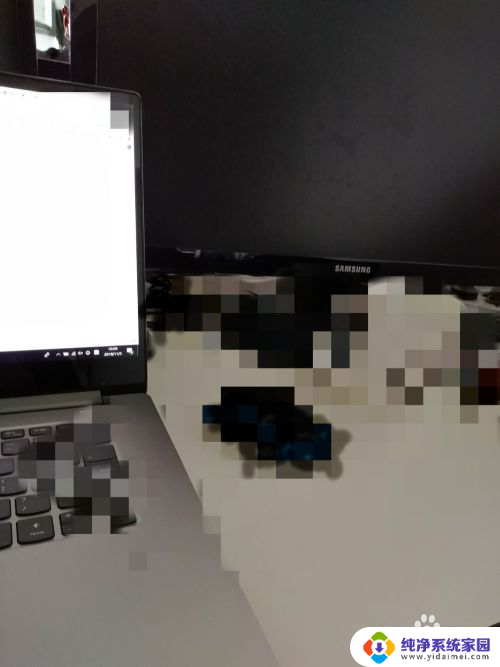
2.首先检查线路有没有损坏,接口有没有松动,把线路拔了 重新插入

3.还是不行的话重新启动下电脑,等待重新开机后,看看是否显示了
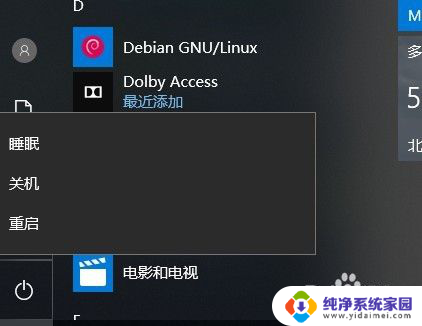
4.到了这里还是没结果,于是打开设置 系统里面看看
如下图所示
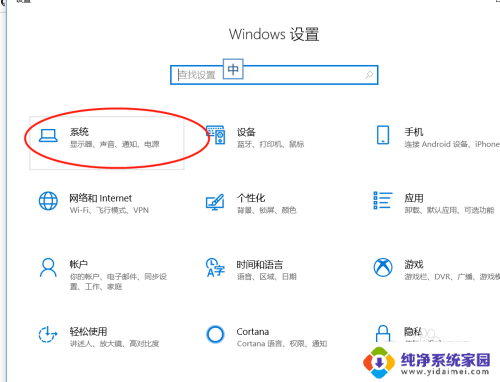
5.点开系统,然后在点击显示,看看里面设置
如下图所示发现多显示器设置里面没多余显示器选择
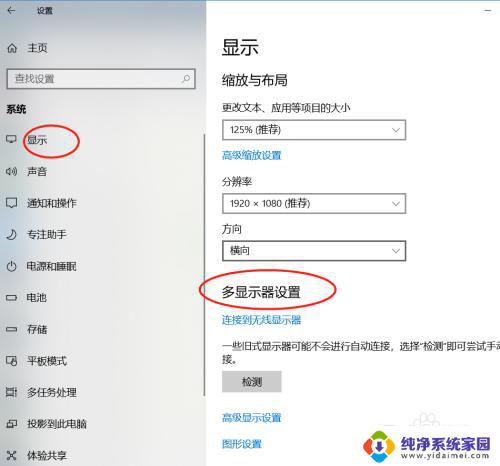
6.于是 我们使用win +p键打开投影扩展显示设置面板,发现问题出在这里。我们并未设置扩展屏幕
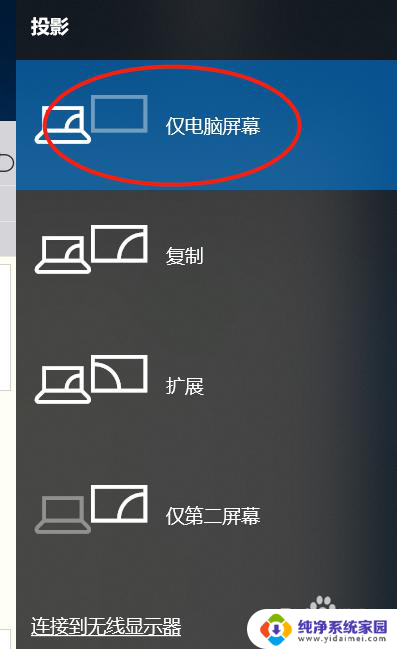
7.弹出的面板我们选择,扩展,最后发现显示了
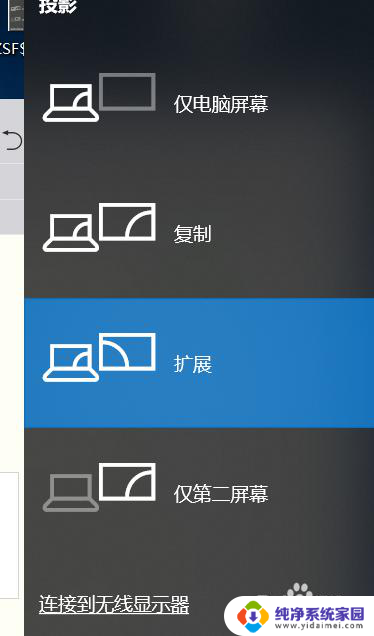
8.如果以上方法都试了,还是不行。右键电脑桌面空白处找到显示设置,在弹出的框中找到高级显示设置,然后找到显示器显示适配器属性,如图三所示,点开它,
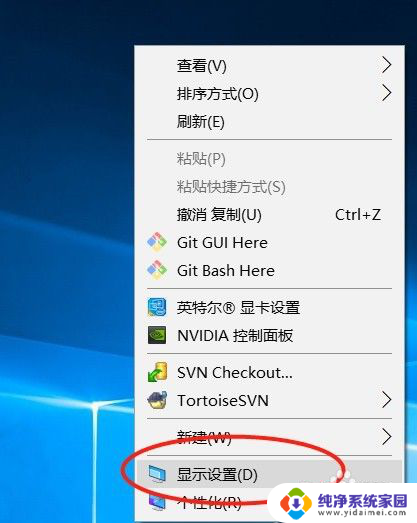
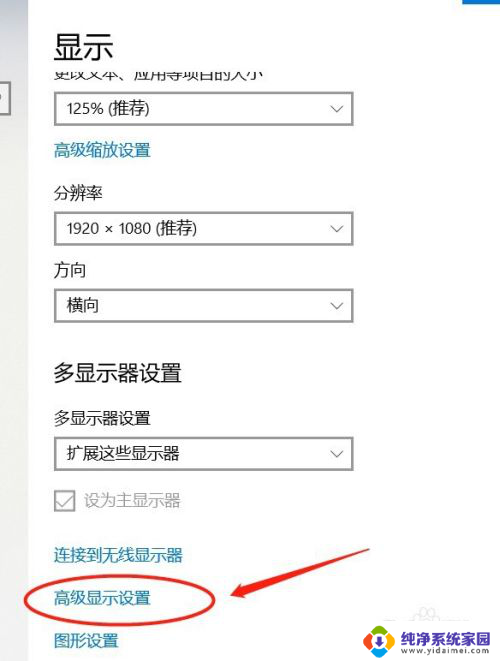
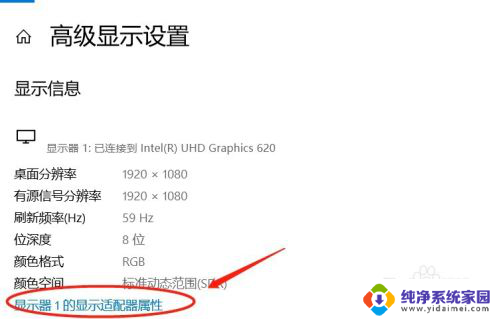
9.在弹出的框中找到属性,如图一所示。点开它,然后弹出窗口中点开驱动程序,如图二所示,在点开更新驱动程序,最后在弹出的框中自动更新驱动程序,如图三

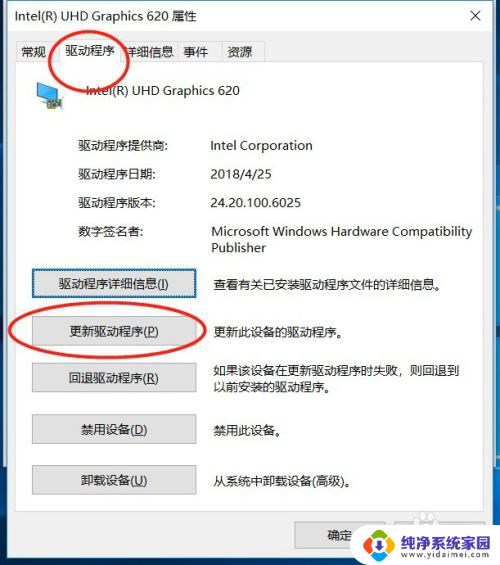
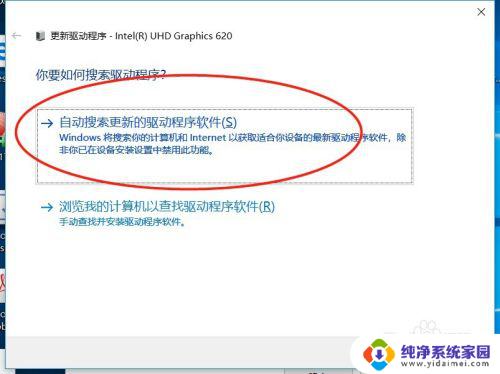
以上就是笔记本外接显示器没有反应的全部内容,碰到同样情况的朋友们可以参照小编的方法来处理,希望对大家有所帮助。
笔记本外接显示器没有反应 win10笔记本电脑无法连接显示器相关教程
- 笔记本电脑连显示器没反应 win10笔记本电脑连接显示器黑屏
- windows10笔记本外接显示器 Win10笔记本如何连接外置显示器HDMI
- 笔记本外接显示器 黑屏 笔记本外接显示器win10黑屏解决方法
- 笔记本连显示屏黑屏怎么回事 笔记本外接显示器黑屏 win10
- 电脑显示器连接不上 win10笔记本电脑连接显示器没信号
- 笔记本用外接显示器后只能在显示器上显示 win10笔记本外接显示器设置
- 电脑连接显示器不显示 win10笔记本电脑连接显示器黑屏
- 笔记本连接显示器 笔记本是黑屏 笔记本外接显示器win10黑屏怎么办
- win10外接显示器设置 笔记本外接显示器设置步骤
- 笔记本电脑外接显示屏黑屏 笔记本外接显示器win10黑屏怎么办
- 怎么查询电脑的dns地址 Win10如何查看本机的DNS地址
- 电脑怎么更改文件存储位置 win10默认文件存储位置如何更改
- win10恢复保留个人文件是什么文件 Win10重置此电脑会删除其他盘的数据吗
- win10怎么设置两个用户 Win10 如何添加多个本地账户
- 显示器尺寸在哪里看 win10显示器尺寸查看方法
- 打开卸载的软件 如何打开win10程序和功能窗口